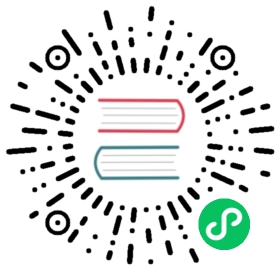Kubernetes 使用 JuiceFS 持久化数据
JuiceFS 非常适合用作 Kubernetes 集群的存储层,目前有两种常见的用法。
JuiceFS CSI Driver
JuiceFS CSI Driver 遵循 CSI 规范,实现了容器编排系统与 JuiceFS 文件系统之间的接口,支持动态配置 JuiceFS 卷提供给 Pod 使用。
版本要求
- Kubernetes 1.14+
安装
JuiceFS CSI Driver 有以下两种安装的方式。
通过 Helm 安装
Helm 是 Kubernetes 的包管理器,Chart 是 Helm 管理的包。你可以把它看作是 Homebrew formula,APT dpkg,或 YUM RPM 在 Kubernetes 中的等价物。
该安装方式要求 Helm 3.1.0 及以上版本,具体安装方法请参考「Helm 安装指南」。
- 准备一个设置存储类基本信息的配置文件,例如:
values.yaml,复制并完善下列配置信息。其中,backend部分是 JuiceFS 文件系统相关的信息,你可以参照 JuiceFS 快速上手指南了解相关内容。如果使用的是已经提前创建好的 JuiceFS 卷,则只需填写name和metaurl这两项即可。mountPod部分可以对使用此驱动的 Pod 设置 CPU 和内存的资源配置。不需要的项可以删除,或者将它的值留空。
storageClasses:- name: juicefs-scenabled: truereclaimPolicy: Retainbackend:name: "test"metaurl: "redis://juicefs.afyq4z.0001.use1.cache.amazonaws.com/3"storage: "s3"accessKey: ""secretKey: ""bucket: "https://juicefs-test.s3.us-east-1.amazonaws.com"mountPod:resources:limits:cpu: "<cpu-limit>"memory: "<memory-limit>"requests:cpu: "<cpu-request>"memory: "<memory-request>"
在支持「角色管理」的云平台,可以通过为 Kubernetes 节点分配「服务角色」,实现对象存储 API 免密钥访问。这种情况下无需设置配置文件中的 accessKey 和 secretKey。
- 依次执行以下三条命令,通过 Helm 部署 JuiceFS CSI Driver。
$ helm repo add juicefs-csi-driver https://juicedata.github.io/juicefs-csi-driver/$ helm repo update$ helm install juicefs-csi-driver juicefs-csi-driver/juicefs-csi-driver -n kube-system -f ./values.yaml
- 检查部署状态
- 检查 Pods:部署过程会启动一个名为
juicefs-csi-controller的StatefulSet及一个 replica,以及一个名为juicefs-csi-node的DaemonSet。执行命令kubectl -n kube-system get pods -l app.kubernetes.io/name=juicefs-csi-driver会看到有n+1个 pod 在运行,例如:
$ kubectl -n kube-system get pods -l app.kubernetes.io/name=juicefs-csi-driverNAME READY STATUS RESTARTS AGEjuicefs-csi-controller-0 3/3 Running 0 22mjuicefs-csi-node-v9tzb 3/3 Running 0 14m
- 检查 secret:通过命令
kubectl -n kube-system describe secret juicefs-sc-secret可以看到前面values.yaml配置文件中backend部分的 secret 信息。
$ kubectl -n kube-system describe secret juicefs-sc-secretName: juicefs-sc-secretNamespace: kube-systemLabels: app.kubernetes.io/instance=juicefs-csi-driverapp.kubernetes.io/managed-by=Helmapp.kubernetes.io/name=juicefs-csi-driverapp.kubernetes.io/version=0.7.0helm.sh/chart=juicefs-csi-driver-0.1.0Annotations: meta.helm.sh/release-name: juicefs-csi-drivermeta.helm.sh/release-namespace: defaultType: OpaqueData====access-key: 0 bytesbucket: 47 bytesmetaurl: 54 bytesname: 4 bytessecret-key: 0 bytesstorage: 2 bytes
- 检查存储类(storage class):
kubectl get sc juicefs-sc命令将会显示类如下面的存储类:
$ kubectl get sc juicefs-scNAME PROVISIONER RECLAIMPOLICY VOLUMEBINDINGMODE ALLOWVOLUMEEXPANSION AGEjuicefs-sc csi.juicefs.com Retain Immediate false 69m
通过 kubectl 安装
由于 Kubernetes 在版本变更过程中会废弃部分旧的 API,因此需要根据你使用 Kubernetes 版本选择适用的部署文件:
Kubernetes v1.18 及以上版本
$ kubectl apply -f https://raw.githubusercontent.com/juicedata/juicefs-csi-driver/master/deploy/k8s.yaml
Kubernetes v1.18 以下版本
$ kubectl apply -f https://raw.githubusercontent.com/juicedata/juicefs-csi-driver/master/deploy/k8s_before_v1_18.yaml
创建存储类
参考以下内容创建一个配置文件,例如:juicefs-sc.yaml,在 stringData 部分填写 JuiceFS 文件系统的配置信息:
apiVersion: v1kind: Secretmetadata:name: juicefs-sc-secretnamespace: kube-systemtype: OpaquestringData:name: "test"metaurl: "redis://juicefs.afyq4z.0001.use1.cache.amazonaws.com/3"storage: "s3"bucket: "https://juicefs-test.s3.us-east-1.amazonaws.com"access-key: ""secret-key: ""---apiVersion: storage.k8s.io/v1kind: StorageClassmetadata:name: juicefs-scprovisioner: csi.juicefs.comreclaimPolicy: RetainvolumeBindingMode: Immediateparameters:csi.storage.k8s.io/node-publish-secret-name: juicefs-sc-secretcsi.storage.k8s.io/node-publish-secret-namespace: kube-systemcsi.storage.k8s.io/provisioner-secret-name: juicefs-sc-secretcsi.storage.k8s.io/provisioner-secret-namespace: kube-system
执行命令,部署存储类:
$ kubectl apply -f ./juicefs-sc.yaml
另外,你也可以将上述配置文件中 Secret 部分抽离出来,通过 kubectl 在命令行上创建:
$ kubectl -n kube-system create secret generic juicefs-sc-secret \--from-literal=name=test \--from-literal=metaurl=redis://juicefs.afyq4z.0001.use1.cache.amazonaws.com/3 \--from-literal=storage=s3 \--from-literal=bucket=https://juicefs-test.s3.us-east-1.amazonaws.com \--from-literal=access-key="" \--from-literal=secret-key=""
这样一来,存储类的配置文件 juicefs-sc.yaml 应该像下面这样:
apiVersion: storage.k8s.io/v1kind: StorageClassmetadata:name: juicefs-scprovisioner: csi.juicefs.comreclaimPolicy: Retainparameters:csi.storage.k8s.io/node-publish-secret-name: juicefs-sc-secretcsi.storage.k8s.io/node-publish-secret-namespace: kube-systemcsi.storage.k8s.io/provisioner-secret-name: juicefs-sc-secretcsi.storage.k8s.io/provisioner-secret-namespace: kube-system
然后通过 kubectl apply 部署存储类:
$ kubectl apply -f ./juicefs-sc.yaml
使用 JuiceFS 为 Pod 提供存储
JuiceFS CSI Driver 同时支持静态和动态 PV,你既可以将提前创建的 PV 手动分配给 Pods,也可以在部署 Pods 时通过 PVC 动态的创建卷。
例如,可以使用下面的配置创建一个名为 development.yaml 的配置文件,它通过 PVC 为 Nginx 容器创建持久化卷,并挂载到了容器的 /config 目录:
apiVersion: v1kind: PersistentVolumeClaimmetadata:name: web-pvcspec:accessModes:- ReadWriteManyresources:requests:storage: 10PistorageClassName: juicefs-sc---apiVersion: apps/v1kind: Deploymentmetadata:name: nginx-runspec:selector:matchLabels:app: nginxtemplate:metadata:labels:app: nginxspec:containers:- name: nginximage: linuxserver/nginxports:- containerPort: 80volumeMounts:- mountPath: /configname: web-datavolumes:- name: web-datapersistentVolumeClaim:claimName: web-pvc
通过 kubectl apply 部署 Pods:
$ kubectl apply -f ./development.yaml
部署成功以后,查看 pods 状态:
$ kubectl get podsNAME READY STATUS RESTARTS AGEnginx-run-7d6fb7d6df-cfsvp 1/1 Running 0 21m
我们可以简单的通过 kubectl exec 命令查看容器中的文件系统挂载情况:
$ kubectl exec nginx-run-7d6fb7d6df-cfsvp -- df -ThFilesystem Type Size Used Avail Use% Mounted onoverlay overlay 40G 7.0G 34G 18% /tmpfs tmpfs 64M 0 64M 0% /devtmpfs tmpfs 3.8G 0 3.8G 0% /sys/fs/cgroupJuiceFS:jfs fuse.juicefs 1.0P 180M 1.0P 1% /config...
从容器中返回的结果可以看到,完全符合预期,JuiceFS 卷已经挂载到了我们指定的 /config 目录。
像上面这样通过 PVC 动态创建 PV 时,JuiceFS 会在文件系统根目录创建与 PV 同名的目录并挂载到容器中。执行下列命令,可以查看集群中所有 PV:
$ kubectl get pv -ANAME CAPACITY ACCESS MODES RECLAIM POLICY STATUS CLAIM STORAGECLASS REASON AGEpvc-b670c8a1-2962-497c-afa2-33bc8b8bb05d 10Pi RWX Retain Bound default/web-pvc juicefs-sc 34m
通过外部主机挂载同一个 JuiceFS 存储,可以看到当前正在使用的 PV 以及曾经创建的 PV。

如果想了解更多关于 JuiceFS CSI Driver 的信息,请参考项目主页。
创建更多 JuiceFS 存储类
你可以根据实际需要重复前面的步骤,通过 JuiceFS CSI Driver 创建任意数量的存储类。但要注意修改存储类的名称以及 JuiceFS 文件系统的配置信息,避免与已创建的存储类冲突。例如,使用 Helm 时可以创建一个名为 jfs2.yaml 的配置文件:
storageClasses:- name: jfs-sc2enabled: truereclaimPolicy: Retainbackend:name: "jfs-2"metaurl: "redis://example.abc.0001.use1.cache.amazonaws.com/3"storage: "s3"accessKey: ""secretKey: ""bucket: "https://jfs2.s3.us-east-1.amazonaws.com"
执行 Helm 命令进行部署:
$ helm repo add juicefs-csi-driver https://juicedata.github.io/juicefs-csi-driver/$ helm repo update$ helm upgrade juicefs-csi-driver juicefs-csi-driver/juicefs-csi-driver --install -f ./jfs2.yaml
查看集群中存储类的情况:
$ kubectl get scNAME PROVISIONER RECLAIMPOLICY VOLUMEBINDINGMODE ALLOWVOLUMEEXPANSION AGEjuicefs-sc csi.juicefs.com Retain Immediate false 88mjuicefs-sc2 csi.juicefs.com Retain Immediate false 13mstandard (default) k8s.io/minikube-hostpath Delete Immediate false 128m
监控
请查看「监控」文档了解如何收集及展示 JuiceFS 监控指标
在容器中挂载 JuiceFS
某些情况下,你可能需要在容器中直接挂载 JuiceFS 存储,这需要在容器中使用 JuiceFS 客户端,你可以参考以下 Dockerfile 样本将 JuiceFS 客户端集成到应用镜像:
FROM alpine:latestLABEL maintainer="Juicedata <https://juicefs.com>"# Install JuiceFS clientRUN apk add --no-cache curl && \JFS_LATEST_TAG=$(curl -s https://api.github.com/repos/juicedata/juicefs/releases/latest | grep 'tag_name' | cut -d '"' -f 4 | tr -d 'v') && \wget "https://github.com/juicedata/juicefs/releases/download/v${JFS_LATEST_TAG}/juicefs-${JFS_LATEST_TAG}-linux-amd64.tar.gz" && \tar -zxf "juicefs-${JFS_LATEST_TAG}-linux-amd64.tar.gz" && \install juicefs /usr/bin && \rm juicefs "juicefs-${JFS_LATEST_TAG}-linux-amd64.tar.gz" && \rm -rf /var/cache/apk/* && \apk del curlENTRYPOINT ["/usr/bin/juicefs", "mount"]
由于 JuiceFS 需要使用 FUSE 设备挂载文件系统,因此在创建 Pod 时需要允许容器在特权模式下运行:
apiVersion: apps/v1kind: Deploymentmetadata:name: nginx-runspec:selector:matchLabels:app: nginxtemplate:metadata:labels:app: nginxspec:containers:- name: nginximage: linuxserver/nginxports:- containerPort: 80securityContext:privileged: true
⚠️ 风险提示:容器启用
privileged: true特权模式以后,就具备了访问宿主机所有设备的权限,即拥有了对宿主机内核的完全控制权限。使用不当会带来严重的安全隐患,请您在使用此方式之前进行充分的安全评估。